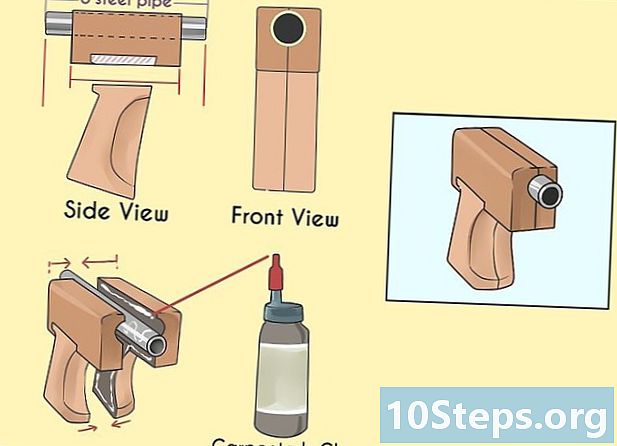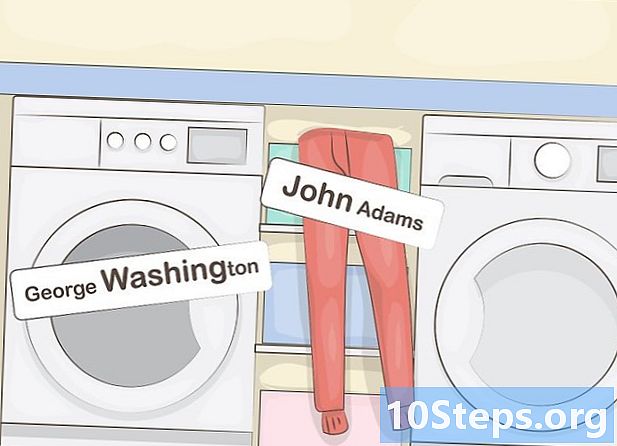Forfatter:
Roger Morrison
Opprettelsesdato:
6 September 2021
Oppdater Dato:
10 Kan 2024

Innhold
Vil du sende bilder du har tatt til venner, familie eller deg selv? Tjenester av e-post lar deg knytte bildefiler til meldinger. Når du legger ved filene, kan du sende dem til hvem du vil. Du kan gjøre dette ved å bruke nesten alle enheter du bruker e-post.
Steps
Metode 1 av 4: iPhone eller iPad
Finn bildet du vil sende via e-post. Du kan velge hvilket som helst bilde i "Bilder" -programmet du vil sende via e-post. Åpne programmet "Bilder" og velg albumet som inneholder bildet du ønsker. Hvis du tok bildet med deg iDevice, vil den vises i "Camera Roll" -albumet. Trykk på bildet for å åpne det.

Trykk på "Del" -knappen. Dette ikonet ser ut som en boks med en pil som kommer ut fra toppen. "Del" -menyen åpnes, og du kan bla gjennom albumene dine for å legge til flere bilder.
Velg flere bilder. Du kan bla gjennom samlingen din og legge ved flere bilder. Du kan velge og laste opp opptil fem bilder om gangen.

Trykk på "e-post’. Dette vil opprette en ny melding fra e-post med de valgte bildene. Fyll ut nødvendig informasjon og skriv inn en melding hvis du vil.- Du må ha koblet en e-postkonto til "Post’.
Endre størrelsen på bildene. Hvis du prøver å laste opp mange bilder på en gang, er det kanskje ikke nok plass til det i ett e-post (størrelsesgrensen for en melding er mellom 20 og 25 MB, avhengig av e-post).
- Trykk på linjen som viser størrelsen på bildene.
- Velg "Small", "Medium", "Large" eller "Original Size". Den kombinerte størrelsen på alle filene vises for hvert alternativ. Å redusere bildestørrelsen vil også redusere kvaliteten. Hvis mottakeren av meldingen ønsker å skrive ut bildene, kan du sende dem i originalstørrelse.

Send meldingen. Trykk på "Send" -knappen for å sende meldingen. Dette kan ta noen få øyeblikk på grunn av mengden bilder, men opplastingsprosessen vil fortsette i bakgrunnen.
Metode 2 av 4: Android
Finn bildet du vil sende via e-post. Du kan velge hvilket som helst bilde i applikasjonen "Bilder" eller "Galleri" du vil sende inn en e-post. Åpne applikasjonen og velg albumet som inneholder de ønskede bildene. Trykk på et bilde for å åpne det.
- Hvis du vil velge mer enn ett bilde, trykker du på og holder det første bildet du ønsker, og berører deretter hvert enkelt bilde du vil legge til.
- På grunn av det store antallet versjoner av Android, kan det hende at instruksjonene som vises her ikke stemmer overens med trinnene på enheten din. Innleveringsprosessen er imidlertid ganske lik uansett versjon.
Trykk på "Del" -knappen. Det ser ut som tre tilkoblede punkter. Neste vises en liste over tilgjengelige delingsalternativer.
Velg søknad e-post. Du kan bruke standardappen "e-post"eller søknaden din GMail. Trykk på appen for å opprette en ny melding. De valgte bildene vises vedlagt e-post.
- Du kan ikke endre størrelsen på bildene etter at du har koblet dem til meldingen. Hvert bilde viser sin størrelse. Mest e-post tillater meldinger opptil 25 MB.
- Fyll ut ønsket informasjon. skriv inn e-post mottaker, emnet, og legg til en melding til mottakeren hvis du foretrekker det e-post.

Send meldingen. Trykk på "Send" -knappen for å sende meldingen. Dette kan ta noen få øyeblikk på grunn av mengden bilder, men opplastingsprosessen vil fortsette i bakgrunnen.
Metode 3 av 4: Webmail
Kopier bildet til datamaskinen. For å knytte et bilde til en melding e-post sendt gjennom GMail, Yahoo eller annen tjeneste webmail, må du gjøre Laste opp bilde fra datamaskinen din. Det vil si at du først må kopiere bildefilen til datamaskinen din hvis den er på en annen enhet.
- Se hvordan du [[Overføre bilder fra et digitalt kamera til en datamaskin | overføre bilder fra et digitalt kamera til en datamaskin.
- Slik overfører du bilder fra en iPhone, iPod eller iPad til en datamaskin.
- Se hvordan du overfører bilder fra en enhet Android til en datamaskin.
- Det er unntak. Du kan legge ved filer til GMail gjennom Google Drive. Outlook.com og OneDrive jobbe på en lignende måte.
Konverter og endre størrelsen på bildene dine om nødvendig. Hvis bildene du vil sende, ble tatt med et digitalt kamera, er de sannsynligvis for store til å være festet til en e-post. Du må endre størrelsen på bildene og konvertere dem til formater som er mer egnet for deling, for eksempel PNG og JPEG.
- Formater som BMP og RÅ er for store til å sende med e-post og kan forårsake problemer for mottakeren.
- Hvis mottakeren planlegger å bruke disse bildene i en utskrift, er det ikke nødvendig å endre størrelsen på dem.
Lag en ny melding. Kniv Logg Inn i din tjeneste e-post og opprette en ny melding.
Fest bildene. Selv om prosessen varierer avhengig av e-post, bør du i utgangspunktet klikke på "Vedlegg" -ikonet og finne filene som skal legges til på datamaskinen din. Du kan også klikke og dra bildene inn i meldingen i nettleservinduet.
- Knappen "Vedlegg" ser vanligvis ut som et binders.
- Du må vente til bildeoverføringen er fullført før du fortsetter. Dette kan ta noen minutter hvis du legger ved mange bilder ved hjelp av en videotilkobling. Internett sakte.
Send meldingen. Etter å ha skrevet inn all nødvendig informasjon og lagt ved alle bildene, klikker du på "Send" -knappen for å sende meldingen.
Metode 4 av 4: Klient e-post
Kopier bildet til datamaskinen. For å knytte et bilde til en melding e-post sendt gjennom en kunde som Outlook eller Thunderbird, må du gjøre Laste opp bilde fra datamaskinen din. Det vil si at du først må kopiere bildefilen til datamaskinen din hvis den er på en annen enhet.
- Se hvordan du overfører bilder fra et digitalt kamera til en datamaskin.
- Se hvordan du overfører bilder fra a iPhone, iPod eller iPad til en datamaskin.
- Se hvordan du overfører bilder fra en enhet Android til en datamaskin.
Konverter og endre størrelsen på bildene dine om nødvendig. Hvis bildene du vil sende, ble tatt med et digitalt kamera, er de sannsynligvis for store til å være festet til en e-post. Du må endre størrelsen på bildene og konvertere dem til formater som er mer egnet for deling, for eksempel PNG og JPEG.
- Formater som BMP og RÅ er for store til å sende med e-post og kan forårsake problemer for mottakeren.
- Hvis mottakeren planlegger å bruke disse bildene i en utskrift, er det ikke nødvendig å endre størrelsen på dem.
Lag en ny melding i e-postprogrammet ditt e-post. Opprett en ny melding eller svar på en forrige melding i innboksen. Fyll ut all nødvendig informasjon, for eksempel e-post mottaker, emne og meldingsorgan.
Bestem om du vil sette inn bildene i brødteksten eller sende dem med vedlegg. Hvis bilder settes inn i kroppen til e-post, vises de i meldingen så snart mottakeren åpner den. Hvis de ble vedlagt, må mottakeren laste ned bildene for å se dem.
- Send dem som et vedlegg for å gjøre det enklere for mottakeren å lagre bildene.
Fest bildene. Klikk på "Vedlegg" -knappen (det ser vanligvis ut som et binders). Dette vil åpne filleseren slik at du kan velge bildet du vil legge til. Hold inne tasten Ctrl å velge flere bilder samtidig.
Sett bildene inn i kroppen til e-post. Hvis du foretrekker å sette inn bildene i e-post, klikk på "Sett inn" -menyen eller -fanen og velg "Bilde". Søk etter filen på datamaskinen din. Når du legger til den, vil den bli satt inn der markøren var i meldingsdelen.
Send meldingen. Når du har lagt ved eller lagt inn alle bildene du ønsker, kan du sende meldingen. Bildefilene blir overført til serveren e-post, så leveringsprosessen vil ta lengre tid enn normalt.
- Tjenesten din e-post kan ha en meldingsstørrelsesgrense, vanligvis mellom 20 og 25 MB. Hvis du legger til for mange bilder, kan det hende at meldingen ikke blir sendt.
Tips
- Det er en del av etiketten på nett ikke fest et stort antall bilder til en melding e-post. Legg ved ett til fem bilder per melding, og ikke send for mange meldinger samtidig. Hvis du har mange bilder å laste opp, komprimerer du dem til en fil glidelås.
- Send meldinger fra e-post med bilder tilknyttet din egen konto er en rask måte å overføre bilder fra bærbare enheter til datamaskinen din eller omvendt.